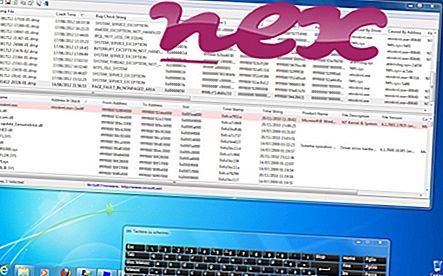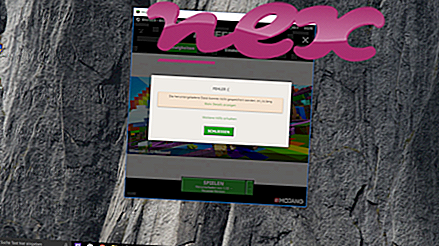Procesul cunoscut sub numele de AutoStart sau AutoUpdateStart aparține software-ului Penny Bee sau AutoStart de Penny Bee Agent.
Descriere: PennyBee.exe nu este esențial pentru sistemul de operare Windows și provoacă relativ puține probleme. Fișierul PennyBee.exe se găsește într-o subdirectoare a „C: \ Program Files (x86)” (de obicei C: \ Program Files (x86) \ PennyBee \ ). Mărimile de fișiere cunoscute pe Windows 10/8/7 / XP sunt 50.176 de octeți (50% din toate aparițiile), 396.800 de octeți, 54.272 de octeți sau 57.856 de octeți.
Nu există informații despre fișiere. Programul nu are o fereastră vizibilă. PennyBee.exe nu este un fișier de bază pentru Windows. PennyBee.exe este capabil să monitorizeze aplicațiile. Prin urmare, ratingul tehnic de securitate este de 62% periculos .
Dezinstalarea acestei variante: În cazul problemelor cu PennyBee.exe, puteți dezinstala programul asociat (Start> Panou de control> Dezinstalare program> PennyBee ).
Important: Unele programe malware folosesc, de asemenea, numele fișierului PennyBee.exe, de exemplu PUA.Downloader sau Trojan.Zbot (detectat de Symantec) și ADW_LINKURY sau ADW_PENBEE (detectate de TrendMicro). Prin urmare, ar trebui să verificați procesul PennyBee.exe pe computer pentru a vedea dacă este o amenințare. Dacă AutoStart a modificat motorul de căutare și pagina de pornire a browserului, puteți recupera setările implicite ale browserului, după cum urmează:
Resetați setările implicite ale browserului pentru Internet-Explorer ▾- În Internet Explorer, apăsați combinația de taste Alt + X pentru a deschide meniul Instrumente .
- Faceți clic pe opțiuni Internet .
- Faceți clic pe fila Advanced .
- Faceți clic pe butonul Resetare ...
- Activați opțiunea Ștergere setări personale
- Copiați chrome: // settings / resetProfileSettings în bara de adrese a browserului Chrome.
- Faceți clic pe Resetare .
- Copiați despre: asistență în bara de adrese a browserului Firefox.
- Faceți clic pe Actualizați Firefox .
Un computer curat și ordonat este cerința cheie pentru evitarea problemelor cu PennyBee. Aceasta înseamnă a rula o scanare pentru malware, curățarea hard disk-ului dvs. folosind 1 cleanmgr și 2 sfc / scanare, 3 programe de dezinstalare de care nu mai aveți nevoie, verificarea programelor Autostart (folosind 4 msconfig) și activarea Windows 5 Actualizare automată. Amintiți-vă întotdeauna să efectuați copii de rezervă periodice sau cel puțin să setați puncte de restaurare.
Dacă întâmpinați o problemă reală, încercați să reamintiți ultimul lucru pe care l-ați făcut sau ultimul lucru pe care l-ați instalat înainte să apară pentru prima dată problema. Utilizați comanda 6 resmon pentru a identifica procesele care vă cauzează problema. Chiar și pentru probleme serioase, mai degrabă decât reinstalarea Windows-ului, mai bine reparați instalarea sau, pentru Windows 8 și versiunile ulterioare, executați comanda 7 DISM.exe / Online / Cleanup-image / Restorehealth. Acest lucru vă permite să reparați sistemul de operare fără a pierde date.
Pentru a vă ajuta să analizați procesul PennyBee.exe de pe computer, următoarele programe s-au dovedit a fi utile: Un Manager de activități de securitate afișează toate sarcinile Windows care rulează, inclusiv procesele ascunse încorporate, cum ar fi monitorizarea tastaturii și a browserului sau intrările Autostart. O evaluare unică a riscului de securitate indică probabilitatea ca procesul să fie potențial spyware, malware sau un troian. B Malwarebytes Anti-Malware detectează și elimină spyware-ul, adware-ul, troienii, keylogger-urile, programele malware și trackerele de pe hard disk.
Fișier aferent:
ieinspectorbho.dll hydrup.exe sqlagent.exe PennyBee.exe thdudf.sys tffsmon.sys lpmgr.exe pblauncher.exe tib_mounter.sys dvdaccess.exe ironx86.sys